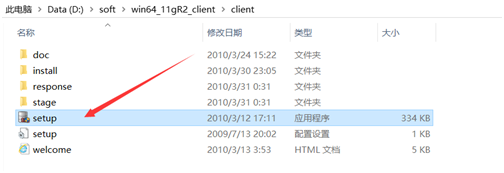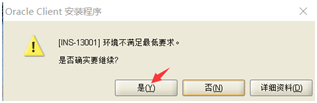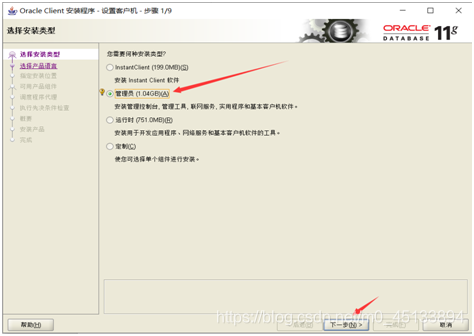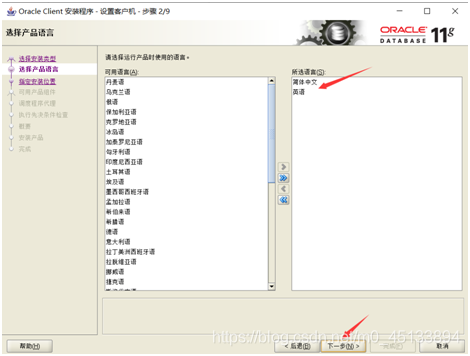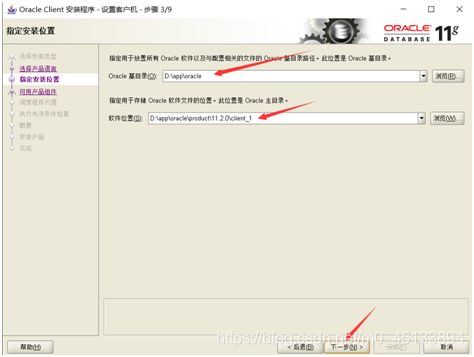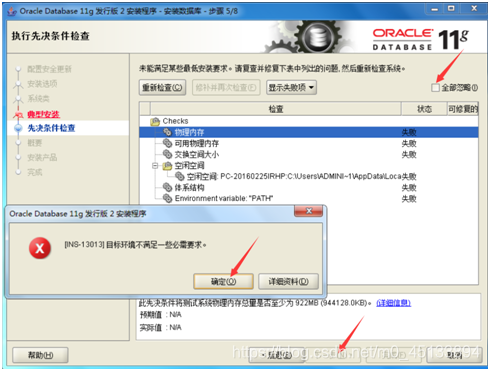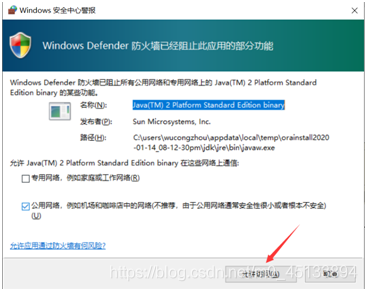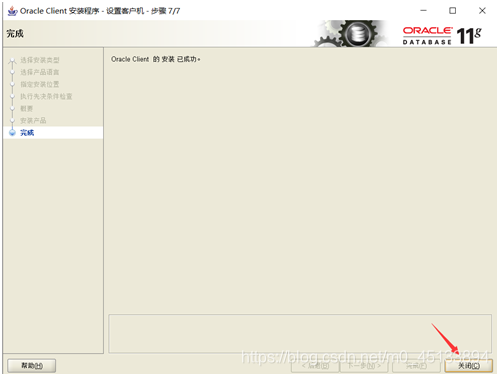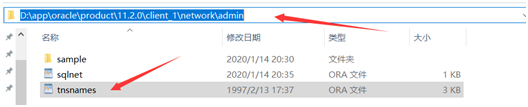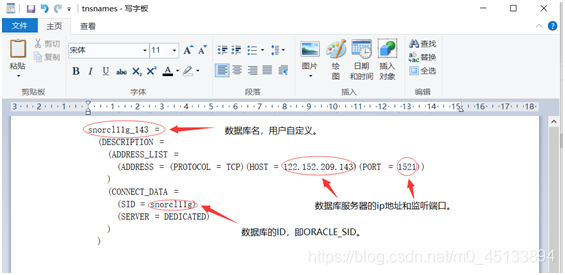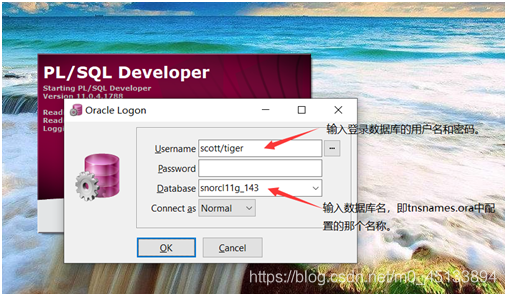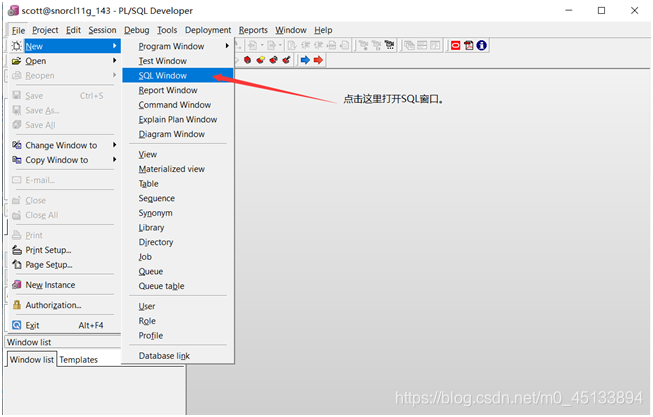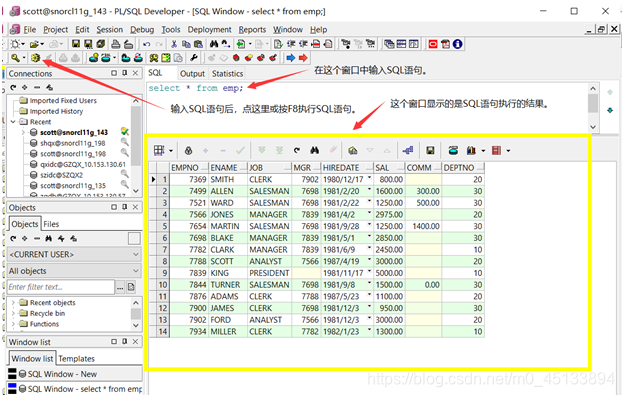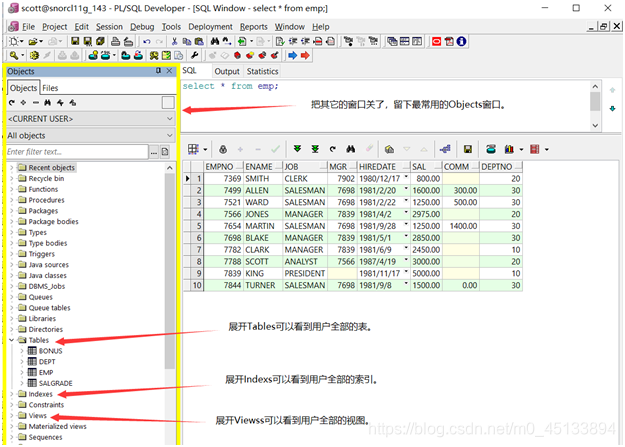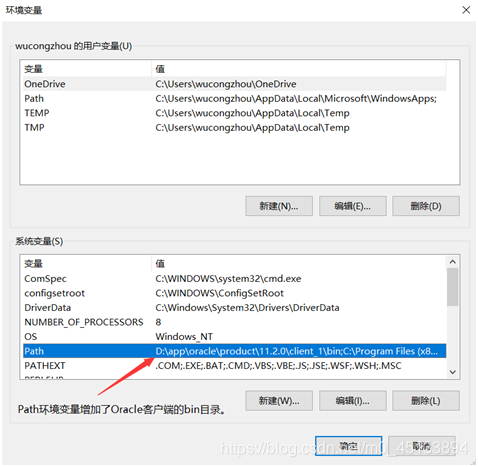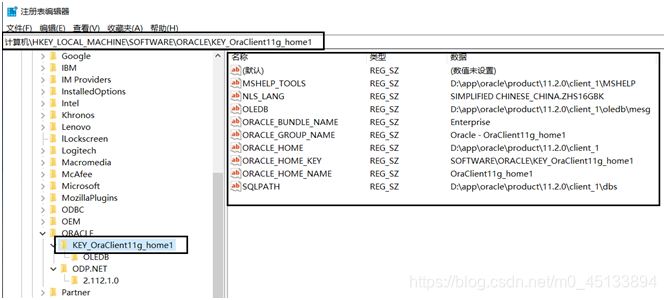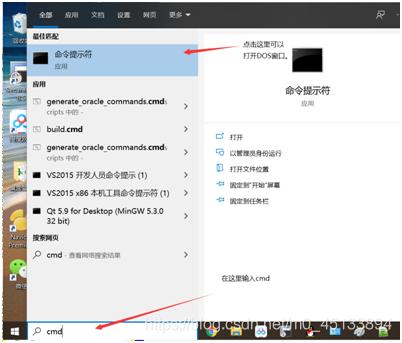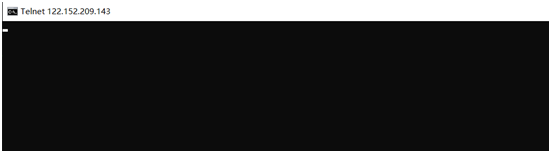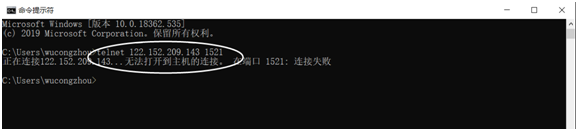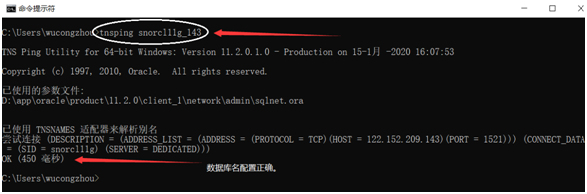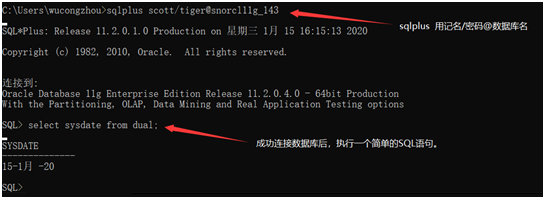Oracle數據庫管理員和開發者一定希望在自己臺式電腦的Windows系統中搭建Oracle客戶端工作環境。
Oracle客戶端工作環境主要包括兩個部分:1)Oracle數據庫客戶端軟件,提供了Oracle客戶端驅動和配置工具;2)PL/SQL
Developer軟件,在該軟件中,可以很方便的查看和管理Oracle數據庫對象,編寫、調試和運行SQL語句。
一、Oracle數據庫客戶端的安裝
1、下載軟件安裝包
Oracle數據庫客戶端軟件包名是 win64_11gR2_client.zip ,可以從Oracle公司的官網下載,鏈接如下:
<https://www.oracle.com/database/technologies/112010-win64soft.html>
或者登錄C語言技術網,在資源下載欄目中可以下載。
安裝Oracle數據庫客戶端軟件不需要軟件授權license,不存在破解版的說法。
2、解壓運行安裝程序
1)運行安裝程序。
點擊sertup運行後,會彈出一個DOS窗口,可能需要等幾十秒。
2)如果出現了以下窗口,選“是(Y)”繼續。
3)安裝類型選擇“管理員”。
4)語言選擇“簡體中文”和“英語”。
5)指定Oracle的基目錄和軟件安裝位置,可以用缺省值,也可以如下圖。
6)執行先決條件檢查。
如果出現了“執行先決條件檢查”失敗,勾選“全部忽略”後再下一步。
7)確認安裝信息。
8)安裝進行中。
9)安全中心警報。
如果安裝進行中出現Windows安全中心警報,選擇“允許訪問”。
10)安裝完成。
二、PL/SQL Developer的安裝
連接Oracle數據庫的客戶端軟件比較多,如Navicat Premium,但是,PL/SQL Developer專爲Oracle數據庫定製開發的,功能強大,使用方便,是最佳的選擇。
1、下載軟件安裝包
PL/SQL Developer是一款收費的軟件。
官網地址:https://www.allroundautomations.com
或者登錄C語言技術網,在資源下載欄目中可以下載。
PL/SQL Developer安裝過程中需要軟件授權license,各位可以百度,解決方法很多。
PL/SQL Developer軟件有多個版本,建議安裝11以上版本。
2、安裝軟件包
PL/SQL Developer軟件的安裝沒有任何技術含量,下一步再下一步就可以了。
三、配置Oracle客戶端環境
1、配置數據庫參數
Oracle數據庫客戶端軟件安裝完成後,數據庫參數配置文件(tnsnames.ora)是不存在的。
從(Oracle客戶端軟件的安裝位置)\network\admin\sample目錄中把nsnames.ora文件複製到(Oracle客戶端軟件的安裝位置)\network\admin目錄。
用寫字板或其它的文本編輯軟件(必須以系統管理員身證運行)打開tnsnames.ora,輸入數據庫配置參數,如下:
文本內容如下:
snorcl11g_143 =
(DESCRIPTION =
(ADDRESS_LIST =
(ADDRESS = (PROTOCOL = TCP)(HOST = 122.152.209.143)(PORT = 1521))
)
(CONNECT_DATA =
(SID = snorcl11g)
(SERVER = DEDICATED)
)
)以上的參數中,您只需要關心四個內容。
1)數據庫名,或數據庫服務名,或tnsname,這個名稱由您自定義,如snorcl11g_143
2)數據庫服務器的ip地址,您的服務器ip是多少就填多少,如:(HOST = 122.152.209.143)
3)數據庫服務器監聽的端口,缺省是1521,如:(PORT = 1521)
4)數據庫的SID,即ORACLE_SID,如:(SID = snorcl11g)
2、啓動PL/SQL Developer軟件
輸入登錄數據庫的用戶名、密碼和數據庫名。
![在這裏插入圖片描述]()
3、打開SQL窗口
4、執行SQL語句
5、最常用的Objects窗口
四、客戶端環境變量
1、Path環境變量
Oracle客戶端軟件安裝完成後,會修改Windows系統變量的Path環境變量,如下:
2、註冊表
regedit.exeHKEY_LOCAL_MACHINE -\> SOFTWARE -\> ORACLE -\> KEY_OraClient11g_home1
五、判斷客戶端是否能連上數據庫
1、打開DOS窗口
2、判斷數據庫的監聽端口
telnet數據庫服務器的1521端口。
如果成功,會出現一個空白窗口,如下:
如果失敗,會出現如下提示:
如果telnet數據庫的1521端口成功,表示網絡和防火牆都沒有問題。如果失敗,有四種可能:1)Oracle數據庫沒有啓動監聽服務;2)Oracle數據庫服務器的防火牆沒有開通1521端口;3)雲平臺的安全組(或訪問策略)沒有開通1521端口;4)網絡故障,網絡不通。
3、tnsping判斷數據庫客戶端配置
以上成功的情況,如果出現其它內容,則表示tnsnames.ora文件中的配置不正確。但是,要注意一個問題,如果tnsname中的sid配置不正確,tnsping也是成功的,所以tnsping成功,並不表示客戶端可以正常連接。
4、Windows下的sqlplus
Oracle的客戶端軟件自帶sqlplus工具,也可以登錄數據庫。
六、版權聲明
C語言技術網原創文章,轉載請說明文章的來源、作者和原文的鏈接。
來源:C語言技術網(www.freecplus.net)
作者:碼農有道
如果這篇文章對您有幫助,請點贊支持,或在您的博客中轉發我的文章,謝謝!!!
如果文章有錯別字,或者內容有錯誤,或其他的建議和意見,請您留言指正,非常感謝!!!